[вставлять] https://www.youtube.com/watch?v=aoPPLwa-l-s [/ вставлять]
Как вы, возможно, уже знаете, iCloud предлагает 5 ГБ бесплатного хранилища для каждого пользователя. Хотя на первый взгляд это может показаться много, на самом деле этого может быть недостаточно для сохранения всех ваших фотографий.
Вы можете приобрести больше хранилища iCloud объемом более 5 ГБ, которое поставляется бесплатно с iCloud, чтобы в качестве альтернативы удалению фотографий вы могли повысить свой уровень обслуживания iCloud:
- 50 ГБ: $ 0,99 / месяц
- 200 ГБ: $ 2,999 / месяц
- 2 ТБ: $ 9,99 / месяц
В отличие от Google Photos, iCloud сохраняет фотографии в полноразмерной версии самого высокого качества, которая может быстро занять первые 5 ГБ свободного места, включенного в iCloud.
Люди, которые любят делать много селфи и фотографировать своих питомцев каждый день, обязательно увидят сообщение «iCloud full storage» максимум через несколько месяцев.
Apple дает вам возможность купить больше места для хранения. Хотя это не дорого, многие люди предпочитают не делать это просто потому, что они не чувствуют, что должны за это платить.
Если вы находитесь среди них и не хотите тратить деньги на большее хранилище iCloud, на самом деле нет другого способа освободить место, кроме удаления фотографий и видео из вашего iCloud.
Существует несколько способов удаления фотографий из iCloud, поэтому давайте посмотрим, начиная с iPhone, а затем Mac.
Если у вас Mac, гораздо эффективнее удалить фотографии из приложения Photo на вашем Mac, чем на вашем iPhone, поэтому, если у вас Mac или Macbook, используйте его для этой задачи, чем на вашем iPhone.
Удалить фотографии iCloud с вашего iPhone
Если вы хотите удалить фотографии из вашего iCloud, самый простой способ сделать это – удалить их из библиотеки фотографий на вашем iPhone. Мы покажем вам, как это сделать на вашем iPhone:
- Перейти к Фото приложением и коснитесь параметра «Фотографии» в левом нижнем углу, который отобразит все ваши фотографии, от самых последних внизу до самых старых фотографий вверху.
- Нажмите кнопку «Выбрать», которая появится в правом верхнем углу экрана. Возможно, вы захотите начать со своей самой старой фотографии, прокрутив ее вверх, нажав выше.
- В правом верхнем углу нажмите выбирать
- После прикосновения выбирать Вы можете нажать, чтобы выбрать фотографию, которую хотите удалить, а затем коснуться значка корзины в правом нижнем углу, чтобы удалить фотографию.
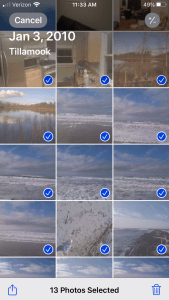
- Нажмите значок корзины в правом нижнем углу экрана и подтвердите удаление.
Обратите внимание, что это не удаляет фотографию навсегда. Вместо этого он просто переносит его в недавно удаленный альбом.
Чтобы удалить все фотографии, выполните следующие действия:
- Прикоснись к нему альбом, которая является второй вкладкой справа от фотографии на вашем iPhone.
- Прокрутите вниз, пока не найдете фотографию, которую вы только что удалили
- Нажмите Выбрать, чтобы выбрать все фотографии, которые вы только что удалили.
- Наконец, нажмите «Удалить все», чтобы завершить удаление фотографии.
Теперь ваши фотографии полностью исчезли. Если вы не выполните эти шаги, вы не будете экономить место на диске, пока Фото автоматически не завершит удаление «недавно удаленных» элементов.
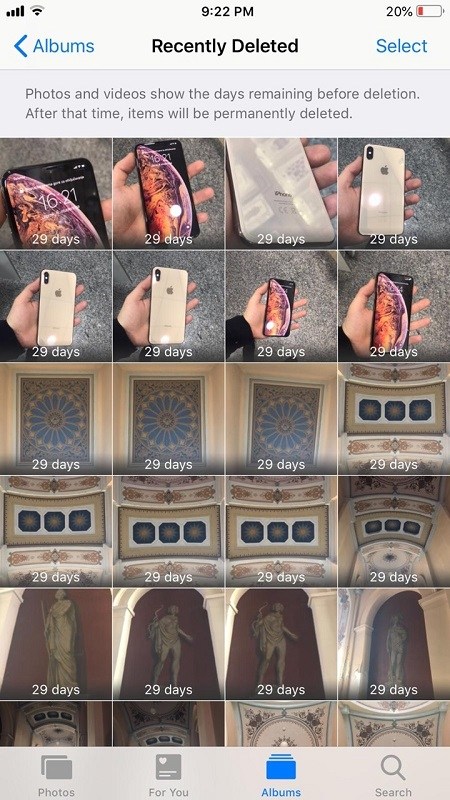
Если вы хотите быстро удалить свои фотографии из iCloud, не касаясь их вручную, это один из лучших способов. Если вы используете Mac, есть что-то проще.
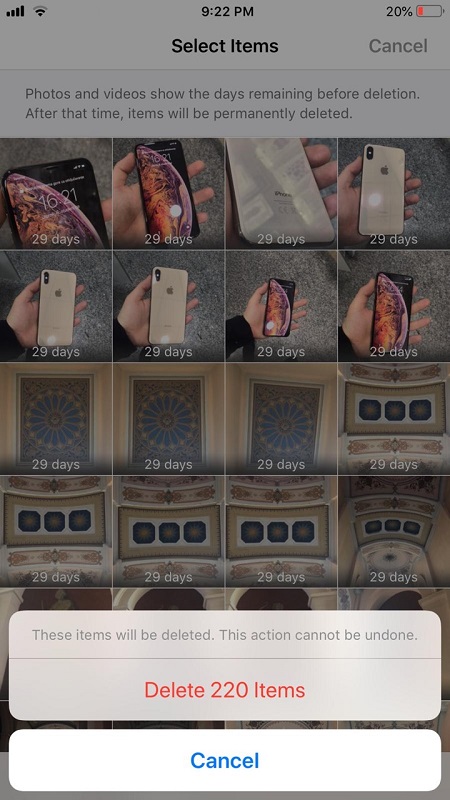
Удалить фотографии из iCloud на Mac
На Mac вы можете удалить фотографии iCloud со всех подключенных устройств за считанные минуты. Пока это самый простой способ сделать это, потому что он позволяет вам использовать Apple Экосистем. Для этого выполните следующие действия:
- Открой его Фото приложение на вашем Mac.
- Коснитесь параметра Фотографии на левой панели.
- хит Command + A или перейти к редактировать то Выбрать все
- хит Command + Delete на клавиатуре, чтобы удалить все выбранные фотографии.
Note: Это эффективный способ удаления ВСЕХ ваших фотографий, или вы можете выбрать отдельные фотографии для их массового удаления.
Подобно удалению фотографий с вашего iPhone, это только перемещает их в папку «Недавно удаленные». Вы можете найти папку в левой части экрана на боковой панели и удалить фотографии, выполнив те же действия. В вашем приложении Mac Photos просто нажмите New Deleted, а затем нажмите Delete All в правом верхнем углу экрана.
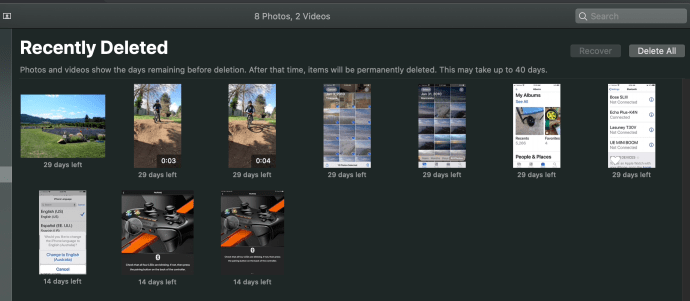
К сожалению, пользователи ПК не могут этого сделать. Хотя вы можете получать доступ к своим фотографиям iCloud через веб-браузер, невозможно выбрать несколько фотографий одновременно. Вы должны вручную выбрать каждый, который вы хотите удалить, что довольно хлопотно.
Существует несколько сторонних программ, которые вы можете использовать. Конечно, вы должны быть очень осторожны при поиске правильного. Невыполнение этого требования может привести к потере данных и серьезным нарушениям конфиденциальности.
Если вы не знаете, как найти хорошее стороннее решение, поищите в Интернете, чтобы узнать об опыте других пользователей. Если это кажется слишком большой проблемой, вы можете продолжать использовать iPhone при удалении фотографий.
Закрыть, чтобы удалить фотографии из iCloud
Разблокировка хранилища iCloud может быть довольно простой и быстрой задачей, если вы воспользуетесь одним из двух способов, описанных в этой статье. Это можно сделать не более, чем за несколько минут, что позволит вам продолжать использовать 5 ГБ памяти Apple я дал тебе
Если вам нужно больше места, вы всегда можете подписаться на других облачных провайдеров, таких как Dropbox или Google Drive. Таким образом, вы можете иметь больше места для хранения, и вам не нужно полностью полагаться на iCloud, чтобы обеспечить резервное копирование важных фотографий и носителей.
Если вы найдете эту статью полезной, мы в TechJunkie написали много статей о iCloud, в том числе:
У вас есть советы и рекомендации по удалению фотографий и видео из iCloud? У вас есть советы или рекомендации по экономии дискового пространства iCloud? Если это так, мы хотим услышать от вас в комментариях ниже!
